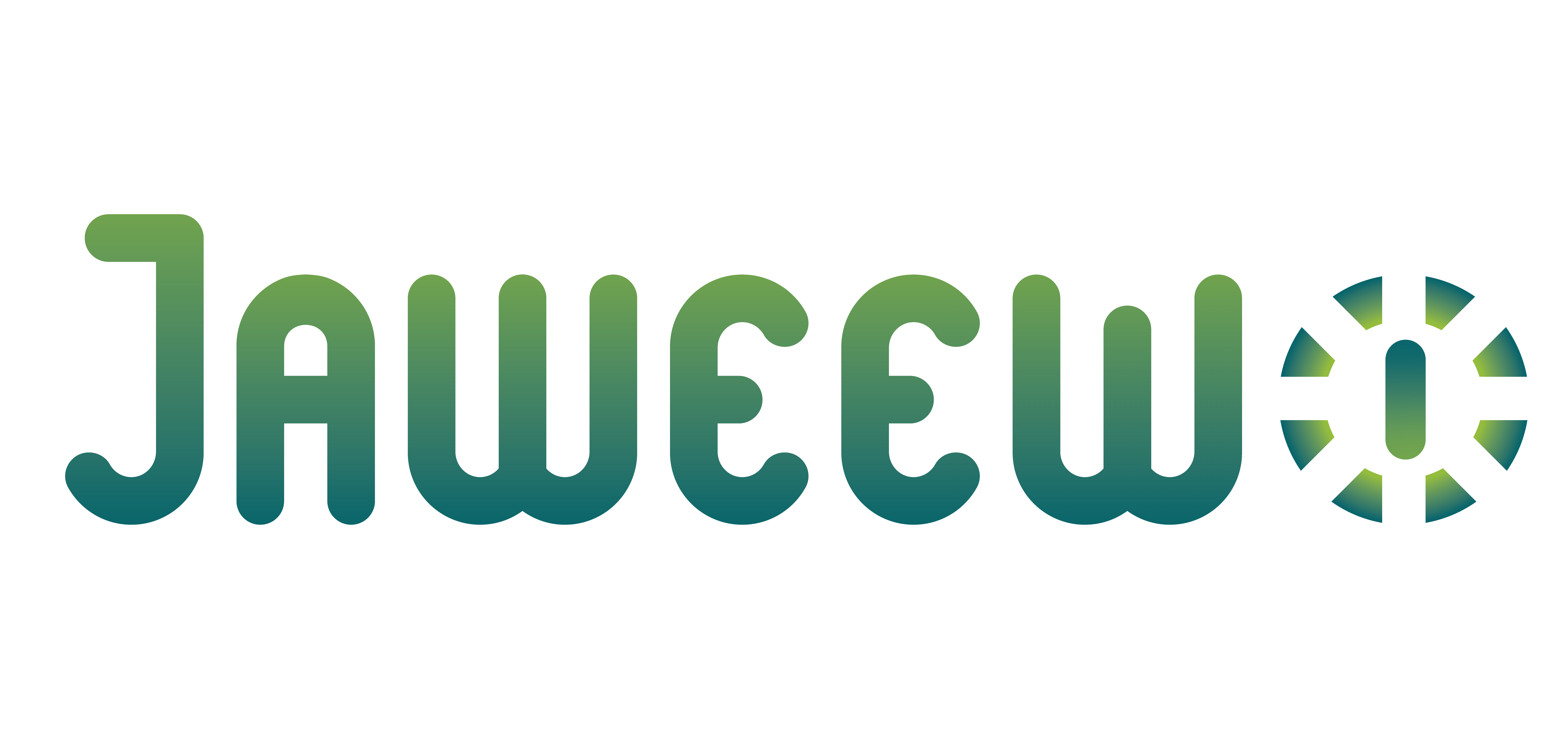Como instalar Plex Media Server en Ubuntu 20.04
Plex es un servidor de streaming multimedia que te permite organizar tus colecciones de videos, musica y fotos y emitir ese contenido en tu ordenador, movil, tablet o televisión en cualquier momento y desde cualquier lugar. Plex puede ser instalado en la mayor parte de sistemas y dispositivos.
En este post veremos cono instalar Plex en Ubuntu 20.04.
Instalando Plex en Ubuntu
Plex es un software propietario, y no está incluido en los repositorios de Ubuntu.
En primer lugar vamos a habilitar el repositorio oficial de Plex e instalaremos el paquete con apt. No requiere conocimiento técnico y no deberia costar mas de 20 minutos instalar y configurar el servidor.
- Añadimos el repositorio APT de plex al sistema e importamos la clave GPG del repositorio:
curl https://downloads.plex.tv/plex-keys/PlexSign.key | sudo apt-key add -
echo deb https://downloads.plex.tv/repo/deb public main | sudo tee /etc/apt/sources.list.d/plexmediaserver.list
- Una vez el repositorio está habilitado, actualizaremos la lista de paqueteria APT e instalaremos la ultima versión.
sudo apt update && sudo apt install plexmediaserver
- para verificar que Plex está corriendo, revisaremos el estado del servicio:
sudo systemctl status plexmediaserver
La salida de este comando deberia ser similar a esto:
plexmediaserver.service - Plex Media Server
Loaded: loaded (/lib/systemd/system/plexmediaserver.service; enabled; vendor preset: enabled)
Active: active (running) since Thu 2021-06-17 19:36:33 UTC; 23min ago
Ajustando el Firewall
Ahora que tenemos Plex instalado y corriendo en nuestro servidor, necesitamos estar seguros de que nuestro firewall está configurado para permitir el tráfico de los puertos que usa Plex.
Nota: Si no dispones de firewall, puedes saltarte esta seccion
Si estas usando UFW para administrar tu firewall, la opción mas sencilla es crear un perfil de aplicación UFW.
sudo nano /etc/ufw/applications.d/plexmediaserver
[plexmediaserver] title=Plex Media Server (Standard) description=The Plex Media Server ports=32400/tcp|3005/tcp|5353/udp|8324/tcp|32410:32414/udp [plexmediaserver-dlna] title=Plex Media Server (DLNA) description=The Plex Media Server (additional DLNA capability only) ports=1900/udp|32469/tcp [plexmediaserver-all] title=Plex Media Server (Standard + DLNA) description=The Plex Media Server (with additional DLNA capability) ports=32400/tcp|3005/tcp|5353/udp|8324/tcp|32410:32414/udp|1900/udp|32469/tcp
Guardamos el fdichero y actualizamos la lista de perfiles:
sudo ufw app update plexmediaserver
Aplicamos las nuevas reglas del firewall:
sudo ufw allow plexmediaserver-all
Por último, revisamos si las reglas del firewall se han aplicado correctamente:
sudo ufw status verbose
Status: active Logging: on (low) Default: deny (incoming), allow (outgoing), disabled (routed) New profiles: skip To Action From -- ------ ---- 22/tcp ALLOW IN Anywhere 32400/tcp (plexmediaserver-all) ALLOW IN Anywhere 3005/tcp (plexmediaserver-all) ALLOW IN Anywhere 5353/udp (plexmediaserver-all) ALLOW IN Anywhere 8324/tcp (plexmediaserver-all) ALLOW IN Anywhere 32410:32414/udp (plexmediaserver-all) ALLOW IN Anywhere 1900/udp (plexmediaserver-all) ALLOW IN Anywhere 32469/tcp (plexmediaserver-all) ALLOW IN Anywhere
Configurando el Servidor Plex
Antes de empezar con el administrador de instalación, puedes crear previamente los directorios que usará Plex para almacenar los archivos multimedia.
sudo mkdir -p /opt/plexmedia/{movies,series}
El servidor Plex es ejecutado con el usuario plex, el cual debe tener permisos de lectura y ejecucion en estos direcotrios. Para poner los permisos correctos, debemos lanzar el siguiente comando:
sudo chown -R plex: /opt/plexmedia
Puedes elegir cualquier localizacion para almacenar los ficheros, solo ten seguro que tenga los permisos correctos.
Ahora podemos proceder con la configuración del servidor. Abre tu navegador y escribe:
http://YOUR_SERVER_IP:32400/web

Para que plex funcione correctamente, necesitamos crear una cuenta.
Pulsa el botón de Google, Facebook, Apple o Email para crear una cuenta gratuita. Si quieres acceso premium, debes comprar un Plex Pass.
Una vez registrados, seremos redirigidos a la página con información sobre como es el funcionamiento de plex.
Pulsamos Got It y avanzamos a la siguiente pestaña, donde deberemos introducir el nombre de nuestro servidor ples y permitir el acceso desde fuera de casa.
En el siguiente paso, añadireoms una libreria. Hacemos clic en el botón Add Library.
Cuando se abra la ventana flotante, seleccionamos nuestro tipo de libreria y pulsamos siguiente.

En el siguiente paso, hacemos clic en Browse for media folder y añadimos la ruta donde tendremos los ficheros de las peliculas, en nuestro caso:
/opt/plexmedia/movies
Hacemos clic en el botón Add y luego en el de Add Library.
Puedes añadir tantas librerias como desees.

Pulsamos Next y luego Done, en este punto seremos redirigidos al dashboard.
Actualizando el Servidor Plex
Cuando una nueva versión es lanzada, para actualizar Plex solo debemos lanzar el siguiente comando:
sudo apt update && sudo apt install --only-upgrade plexmediaserver
Durante el proceso de instalación, el repositorio oficial de Plex podría ser deshabilitado. Para habilitarlo, abrimos el fichero plexmediasever.list y descomentamos las lineas empezando con deb.
sudo nano /etc/apt/sources.list.d/plexmediaserver.list
# When enabling this repo please remember to add the PlexPublic.Key into the apt setup. # wget -q https://downloads.plex.tv/plex-keys/PlexSign.key -O - | sudo apt-key add - deb https://downloads.plex.tv/repo/deb/ public main